封装一个更易用的Dialog组件过程详解
目录
- 场景
- 搭建环境
- 创建组件
- 创建调用组件的hook函数
- Dialog的缓存、隐藏
- 隐藏
- 缓存
- 完整代码
- 总结
场景
在项目中,我们经常会遇到使用弹窗的场景,但有时组件库自带的弹窗不能满足我们的需求,需要我们自己封装,这时我们如何去自定义一个更加方便调用的弹窗?
搭建环境
首先我们需要搭建一个Vue3+ts的环境。
用vite的官方模板:
yarn create vite demo-app --template vue-ts
进入并安装依赖
cd demo-app yarn
依赖安装完成后启动app
yarn dev
创建组件
先在src/components目录下创建MyDialog.vue,搭建一个组件的基本框架
<script lang="ts" setup>
import { ref, reactive } from "vue";
defineProps({
message: {
type: String,
default: "",
},
title: {
type: String,
default: "",
},
});
const emits = defineEmits<{
(e: "confirm"): void;
(e: "close"): void;
}>();
const visible = ref(true);
function clickConfirm() {
console.log("确认");
emits("confirm");
}
function clickClose() {
console.log("取消");
emits("close");
}
</script>
<template>
<div class="wrap" v-if="visible">
<div class="container">
<div class="title">{{ title }}</div>
<div class="content">
<div>{{ message }}</div>
</div>
<div class="controll">
<button @click="clickConfirm">确认</button>
<button @click="clickClose">取消</button>
</div>
</div>
</div>
</template>
<style scoped>
.wrap {
position: absolute;
top: 0;
left: 0;
background: rgba(15, 15, 15, 0.5);
width: 100%;
height: 100%;
}
.container {
position: absolute;
top: 50%;
left: 50%;
transform: translate(-50%, -50%);
min-width: 300px;
min-height: 200px;
padding: 10px;
background: white;
display: flex;
flex-direction: column;
}
.content {
flex: 1;
padding: 10px;
text-align: left;
}
.title {
min-height: 30px;
}
.controll {
display: flex;
width: 100%;
justify-content: space-around;
}
</style>
创建调用组件的hook函数
在src目录下创建hooks目录,然后再hooks目录下创建useMyDialog.ts.
函数调用组件我们需要:
- 将组件转换成VNode
- 将VNode转换成DOM然后渲染到页面
import { createVNode, render, ComponentPublicInstance } from "vue";
export default function useMyDialog(option?: any) {
const props = {
...option,
};
const vm = createVNode(MyDialog, props);
const container = document.createElement("div");
render(vm, container);
document.querySelector("#app")?.appendChild(container.firstElementChild!);
}
ps:
container.firstElementChild!中的!表示container.firstElementChild不为null或者undefined
接下来我们在App.vue中测试一下
<script setup lang="ts">
import useMyDialog from "./hooks/useMyDialog";
function showDialog() {
useMyDialog({
message: "test1",
onClose: () => {
console.log("self");
},
});
}
</script>
<template>
<button @click="showDialog">显示Dialog</button>
</template>
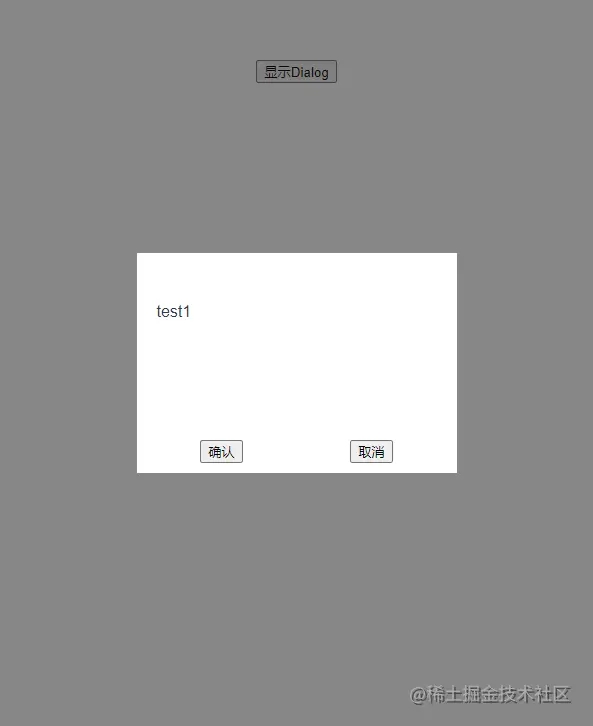
Dialog的缓存、隐藏
隐藏
我们需要将close返回出去,这样我们就可以手动调用close函数关闭Dialog.
在useMyDialog.ts中添加
import { ComponentPublicInstance,VNode } from "vue";
export default function useMyDialog(option?: any) {
const userCloseFn = option?.onClose;
props.onClose = () => {
close();
userCloseFn ?? userCloseFn();
};
function close(vm: VNode) {
(
vm.component!.proxy as ComponentPublicInstance<{ visible: boolean }>
).visible = false;
}
return {
close: close.bind(null, vm),
}
}
缓存

现在每次点击显示Dialog按钮时都会创建一个新的组件实例,这不是我们的预期,所以我们需要将组件进行缓存.
在useMyDialog.ts中添加
import { ComponentPublicInstance } from 'vue'
const instances: any[] = [];
export default function useMyDialog(option?: any) {
const tempVm: any = instances.find(
(item) =>
`${item.vm.props?.message ?? ""}` === `${(option as any).message ?? ""}`
);
if (tempVm) {
(
tempVm.vm.component!.proxy as ComponentPublicInstance<{
visible: boolean;
}>
).visible = true;
return {
close: close.bind(null, tempVm.vm),
};
}
}
完整代码
src/hooks/useMyDialog.ts
import { createVNode, render, ComponentPublicInstance, VNode } from "vue";
import MyDialog from "../components/MyDialog.vue";
const instances: any[] = [];
export default function useMyDialog(option?: any) {
const props = {
...option,
};
const userCloseFn = option?.onClose;
props.onClose = () => {
close(vm);
userCloseFn ?? userCloseFn();
};
function close(vm: VNode) {
(
vm.component!.proxy as ComponentPublicInstance<{ visible: boolean }>
).visible = false;
}
const tempVm: any = instances.find(
(item) =>
`${item.vm.props?.message ?? ""}` === `${(option as any).message ?? ""}`
);
if (tempVm) {
(
tempVm.vm.component!.proxy as ComponentPublicInstance<{
visible: boolean;
}>
).visible = true;
return {
close: close.bind(null, tempVm.vm),
};
}
const vm = createVNode(MyDialog, props);
const container = document.createElement("div");
render(vm, container);
document.querySelector("#app")?.appendChild(container.firstElementChild!);
instances.push({ vm });
return {
close: close.bind(null, vm),
};
}
总结
这种调用方式不局限于Dialog组件,其他有需要的业务组件也可以通过这种封装方式去简化调用.
以上代码其实是element-plus的message组件的简化版,有兴趣的可以去看看element-plus的源码,链接贴在下方.
以上就是封装一个更易用的Dialog组件过程详解的详细内容,更多关于Dialog组件封装的资料请关注我们其它相关文章!
赞 (0)

